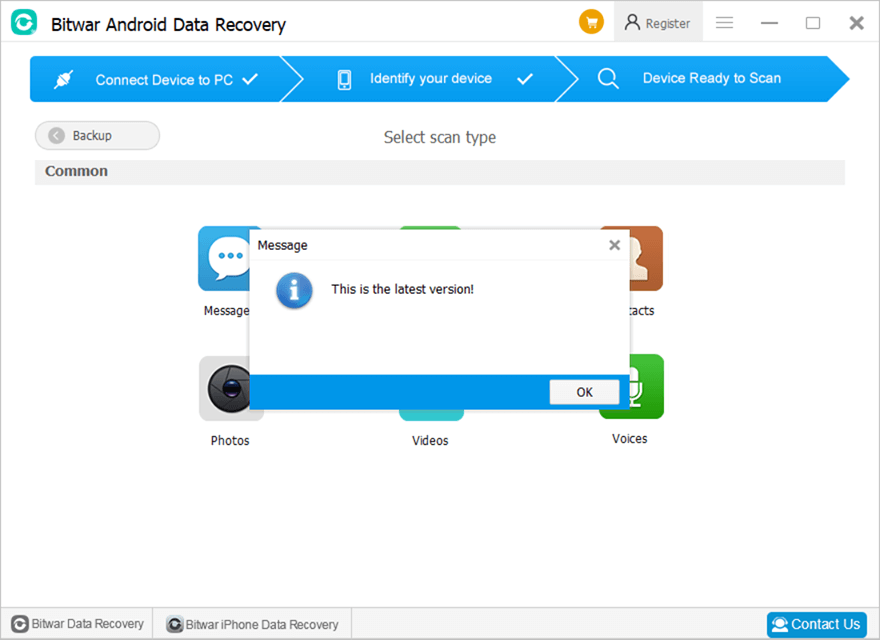Software Purchase, Activation and Update
Summary: Dieses Benutzerhandbuch unten beschreibt die Schritte zum Kaufen, Aktivieren und Aktualisieren in Bitwar Android Data Recovery.
Table of Contents
Purchase License
Benutzer können die Software über die official online store oder In-Software-Kauf.
Note: In-software purchase requires no license code, as the license has been activated right after your payment.
In-software Purchase
1. Erstens, Log inzu Ihrem Konto in der Software und klicken Sie dann auf Wagen Symbol in der oberen rechten Ecke. Wenn Sie kein Konto haben, können Sie eines erstellen.
2. Choose Annual or Lifetime package according to your requirements.
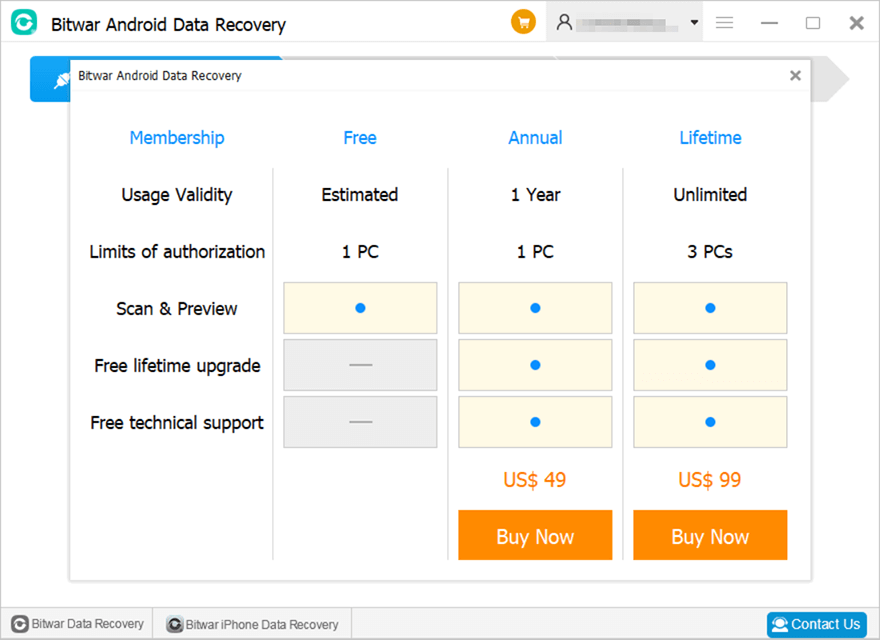
3. Choose the Payment Method and click Buy um die Transaktion abzuschließen.
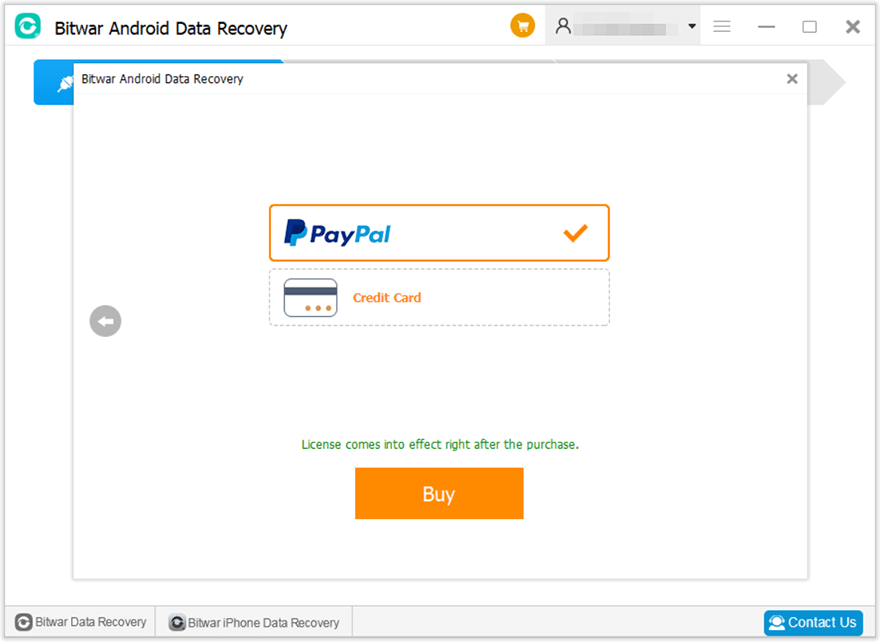
Official Online Store
If you prefer a license code for software activation, you can then purchase the license code from the Official Online Store. Benutzer erhaltenthe code in the email address after purchasing the software.
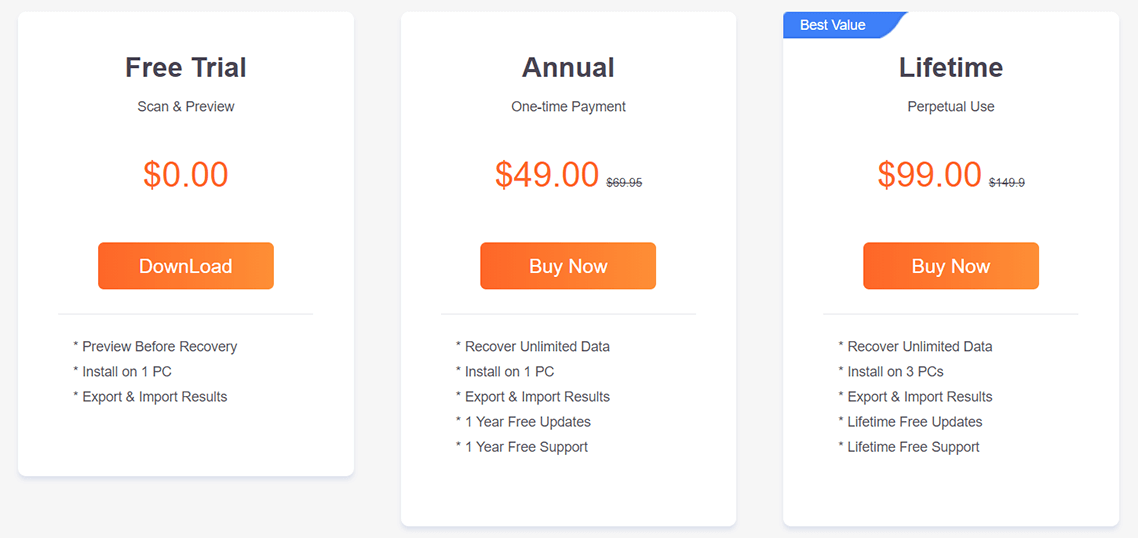
Note: Please check the Junk/Spam or Inbox for the license code from the Bitwar support team.
After getting the license code, we can then move to the next step to activate the software using this code.
Schritte zum Aktivieren der Bitwar Android-Datenwiederherstellung
Step 1: Launch the software and log in. If you don’t have an account, please create one.
Schritt 2: Klicken Sie aufMore Menu and choose Activate.
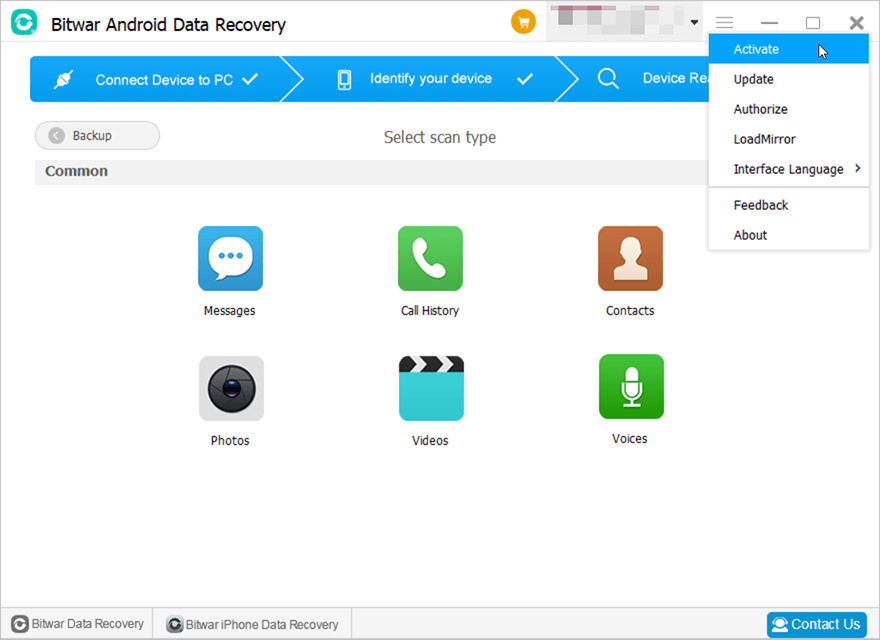
Schritt 3: Kopieren Sie dieLizenzcodeaus der E-Mail undpastees in den leeren Raum.
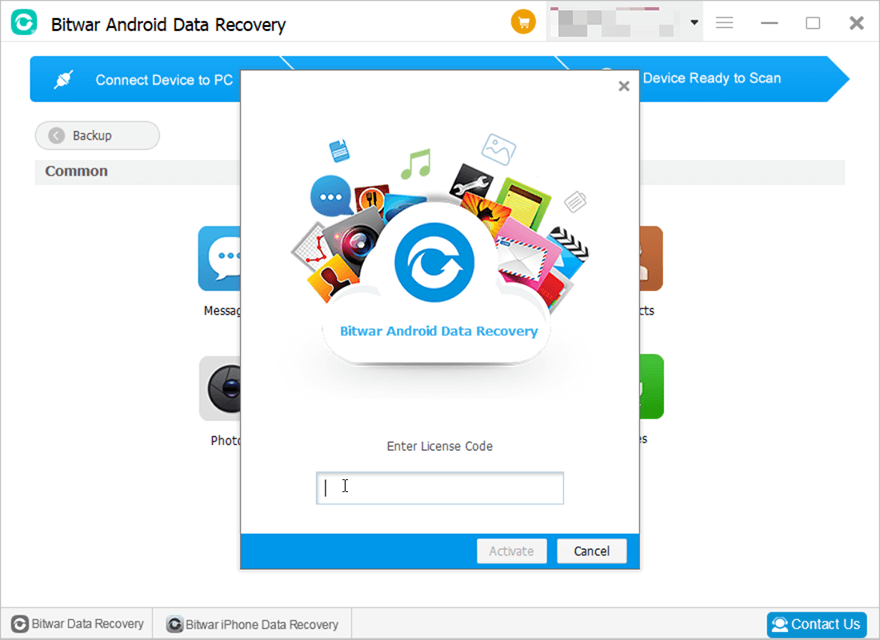
Step 4: Click on Activateum die Software zu aktivieren.
Step 5: The activation code has been bound to your VIP account now and all you need to do is log in to this VIP account on your computer in the future.
How to Check License Validity Time
Users can check the license validity time in this way: Click on your username > My account.
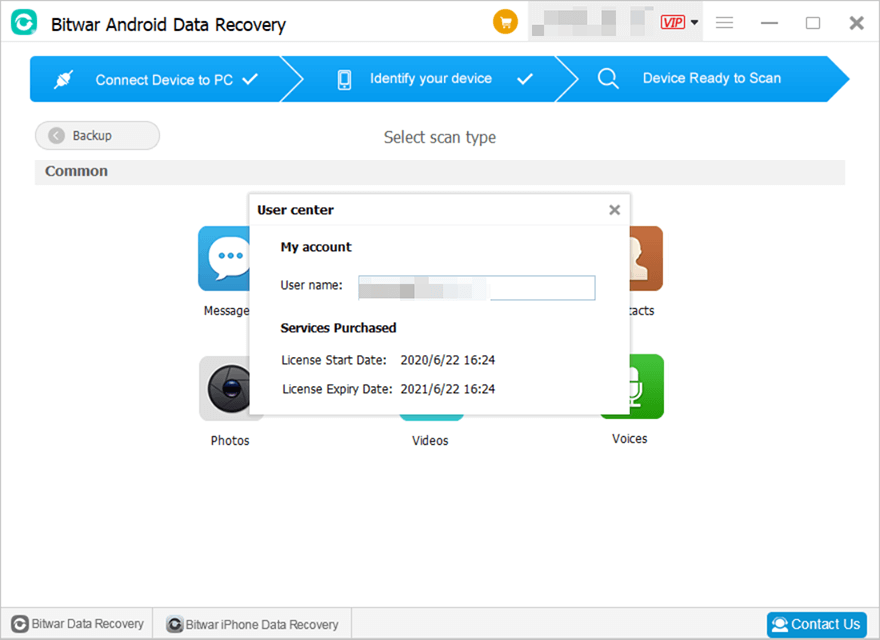
Software Update
Users can always get the latest version of the software after its release.
1. Launch Bitwar Android Data Recovery.
2. Klicken Sie auf das More Menu and choose Update.
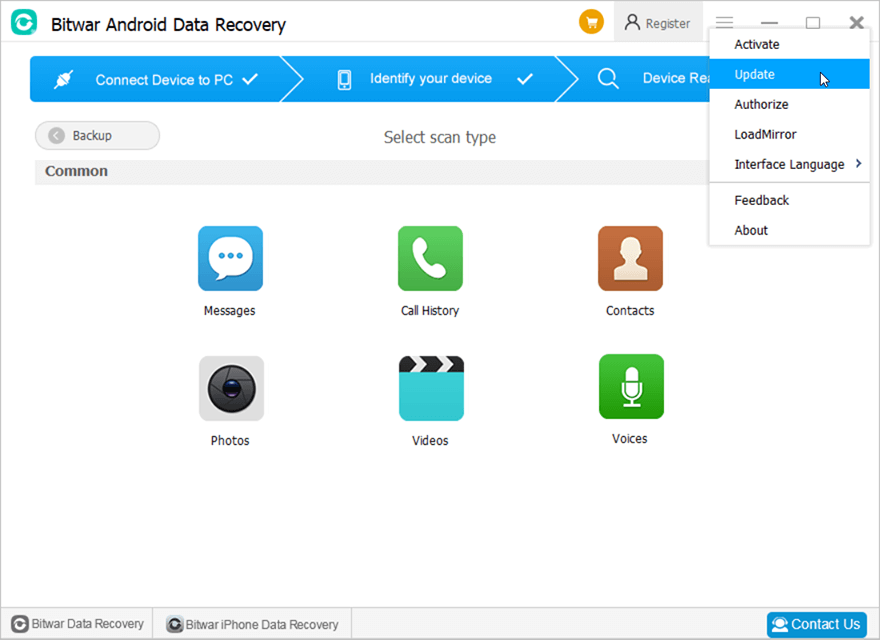
3. Wenn es eine neue Version gibt, befolgen Sie die Anweisungen zum Aktualisieren der Software. Wenn nicht, wird eine Meldung angezeigt, die lautet „Dies ist die neueste Version!“.